Kako se znebiti iskanja Yahoo v brskalniku Chrome
Miscellanea / / November 04, 2021
Imeti Yahoo Search v vašem Google Chromu ni smiselno, kajne? No, Chrome običajno privzeto ponuja iskalnik Google. Če pa je bil samodejno zamenjan z Yahoo Search, to pomeni, da vaš ugrabilec brskalnika verjetno nadzoruje vaš brskalnik Chrome. In to je precej frustrirajuće, saj morate vsakič, ko odprete brskalnik Chrome, obiskati Google.com, da poiščete karkoli.
Tudi jaz sem imel Yahoo Search nastavljen kot privzeti brskalnik v Chromu že kar nekaj časa. Ker pa Yahooja ne uporabljam veliko, sem se odločil, da se ga znebim. Zato, če imate tudi vi enake težave, lahko tudi onemogočite iskanje Yahoo v Chromu. Poleg tega vam bo to pomagalo znova nastaviti Google kot iskalnik. Želite vedeti, kako? Nadaljujte z branjem članka in v kratkem boste onemogočili iskanje Yahoo v Chromu.
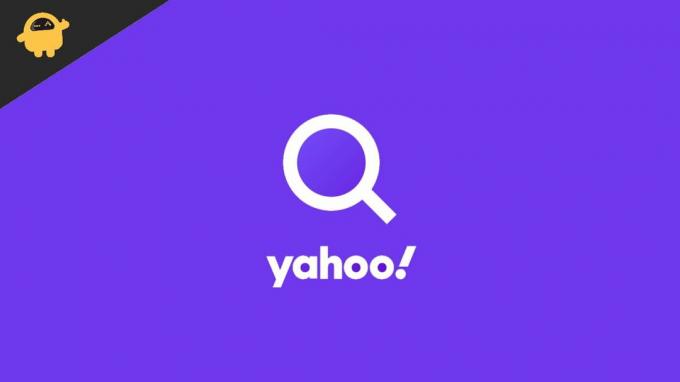
Vsebina strani
- Zakaj je Yahoo Search nastavljen kot moj privzeti brskalnik?
-
Kako se znebiti iskanja Yahoo v brskalniku Chrome?
- 1. način: Izbrišite razširitev zlonamerne programske opreme
- 2. način: Spremenite iskalnik prek nastavitev
- 3. način: Odstranite sumljive aplikacije iz sistema
- 4. način: Izbrišite vse začasne datoteke
- Zaključek
Zakaj je Yahoo Search nastavljen kot moj privzeti brskalnik?
Iskalnik v vašem brskalniku Chrome se samodejno spremeni, predvsem zaradi nekaterih razširitev zlonamerne programske opreme. Browser Hijacker je eno izmed zelo priljubljenih imen na seznamu. Takšna zlonamerna programska oprema je zasnovana na svojstven način, ki jim omogoča, da prevzamejo nadzor nad vašim brskalnikom in jih še dodatno spremenijo. Nato se lahko igrajo z nastavitvami vašega brskalnika, spremenijo vašo domačo stran, iskalno vrstico itd. Ta vrsta zlonamerne programske opreme ustvarja lepe prihodke s promocijo lažnih iskalnikov in jih nastavi kot privzeti iskalnik.
Vendar pa je dobra stvar, da je te vrste zlonamerne programske opreme mogoče zlahka prepoznati in odstraniti iz sistema. Ta članek vas bo naučil, kako to storiti in se enkrat za vselej znebiti iskanja Yahoo v brskalniku Google Chrome.
Kako se znebiti iskanja Yahoo v brskalniku Chrome?
Čeprav Yahoo Search opravlja precej dostojno delo, bi se večina od nas še vedno rada držala Googla. To je morda zato, ker se zdi Google bolj zanesljiv ali pa ste ga preprosto navajeni. Ne glede na razlog je tukaj nekaj načinov, kako se znebiti iskanja Yahoo v brskalniku Chrome.
1. način: Izbrišite razširitev zlonamerne programske opreme
Seveda se v večini primerov takšne stvari zgodijo zaradi zlonamernih razširitev, ki so po nesreči nameščene v vašem brskalniku. Tako bo brisanje teh razširitev za vedno odpravilo to težavo. Tukaj je opisano, kako izbrišete razširitve zlonamerne programske opreme iz brskalnika.
- Odprite brskalnik Chrome.
- Pojdite na Nastavitve.
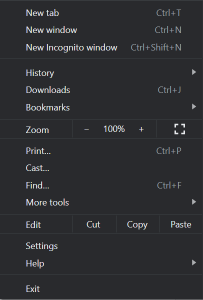
- Zdaj kliknite na razširitve.
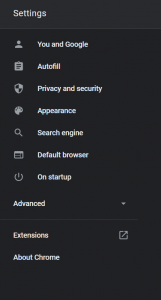
- Poiščite razširitve, ki so videti sumljive, in kliknite gumb Odstrani.
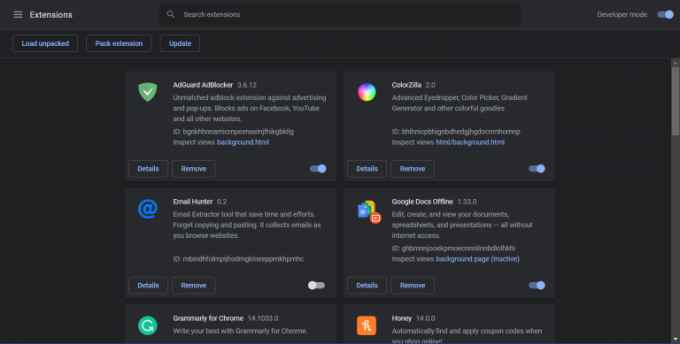
Oglasi
2. način: Spremenite iskalnik prek nastavitev
Najlažji način za spreminjanje iskanja Yahoo v Google Chromu je prek nastavitev brskalnika.
- Odprite nastavitve za Chrome.
- Kliknite možnost Iskalnik.
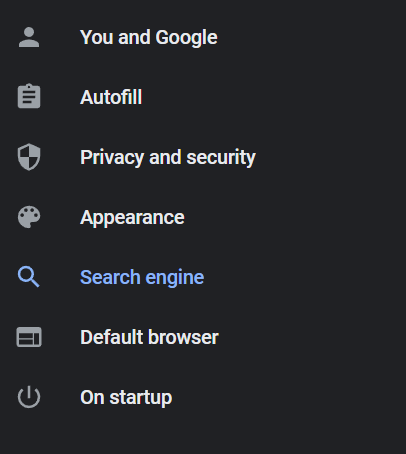
- V spustnem meniju kliknite kateri koli iskalnik, ki ga želite uporabiti.
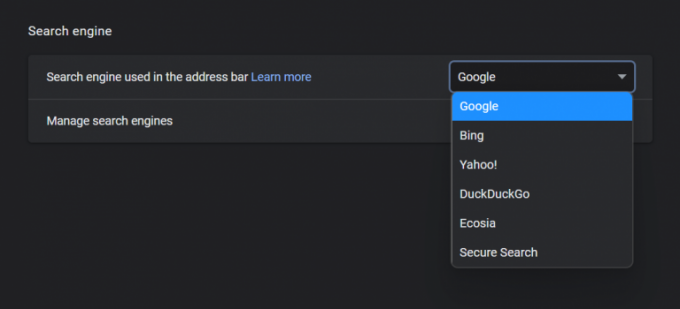
Oglasi
3. način: Odstranite sumljive aplikacije iz sistema
Nekajkrat lahko takšne spremembe naredi tudi zlonamerna programska oprema, nameščena v vašem sistemu. Če torej v brskalniku ne najdete nobenih zlonamernih razširitev, se težava pojavlja vedno drugič, ko zaženete brskalnik Chrome, boste morda morali preveriti, ali so v vašem računalniku sumljive aplikacije sistem.
- Odprite upravitelja opravil
- Poiščite aplikacije, nameščene v vašem sistemu.
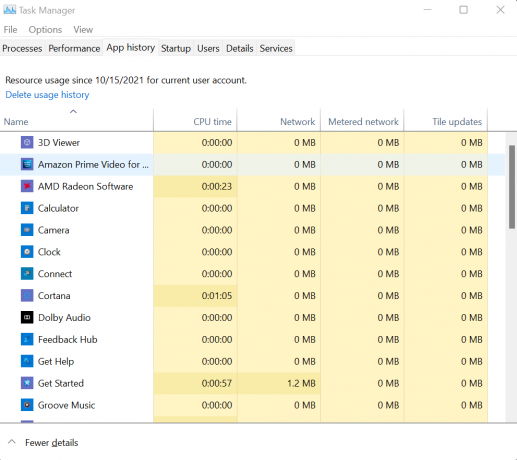
- In ugotovite, ali obstajajo kakšne sumljive ali obstajajo aplikacije, ki niso bile nameščene z vašim soglasjem.
- Če najdete takšne aplikacije, odprite nadzorno ploščo in odstranite te aplikacije iz računalnika.
4. način: Izbrišite vse začasne datoteke
Velikokrat lahko začasne datoteke v vašem računalniku vsebujejo določene zlonamerne datoteke, ki lahko povzročijo tudi takšne težave. Dobra praksa je, da občasno preverite začasne datoteke v računalniku in jih izbrišete. Koraki za brisanje začasnih datotek so naslednji:
- Pritisnite tipki Win + R, da odprete okno Zaženi v računalniku.
- Zdaj vnesite %temp%.
- Kliknite V redu. In to bo odprlo začasno okno.
- Zdaj izberite vse začasne datoteke in mape, ki so na voljo, in jih izbrišite.
Ne pozabite, da začasne datoteke v vašem računalniku ne izvajajo nobenih bistvenih operacij. Torej jih lahko brez premisleka izbrišete vse.
Zaključek
Ker je večina internetnih uporabnikov po vsem svetu na splošno vajena Googla za iskanje po internetu. Imeti kakšen drug iskalnik kot privzeti brskalnik je lahko nekoliko neprijetno. Zgornji koraki vam bodo zagotovo pomagali, če se trudite spremeniti iskanje Yahoo v brskalniku Chrome.
Prav tako bodite pozorni na vse aplikacije v vašem računalniku, razširitve brskalnika in vse, da zagotovite, da vaš sistem ostane brez zlonamerne programske opreme. Drug predlog bi bil, da poiščete zanesljivo rešitev proti zlonamerni programski opremi, da zaščitite svoj računalnik.
Povezani članki:
- Kako lahko izklopim vgrajeni upravitelj gesel v svojem brskalniku
- Popravek: YouTube ne deluje v brskalniku Google Chrome
- Popravek: sesut Google Chrome v sistemu Windows 10 | Popravite prazno stran brez naslova
- Kako preklopiti na Yahoo v spletnem brskalniku
- Kako odstraniti Yahoo! Električno orodje v sistemu Windows 10


![ByPass FRP zakleni ali odstrani Google Račun na Honor 9 Lite [LLD]](/f/5a65a3fd8082c95d1917c82b5d28f3e3.jpg?width=288&height=384)
